Georeferențierea unei hărți Googlemap cu Arcmap
Înainte să fiu petrecut câteva postări, vorbesc despre folosirea imaginilor georeferențiale sau a hărților colector, autocad y MicroStation.
Pentru a termina ciclul, făcând-o cu ArcGIS, am găsit un articol de Adriano, care ne arată secvența pas cu pas.
Aceasta este afișarea în hărțile Google, în starea hărții.
Pentru a vedea ortofoto, activați opțiunea „satelit”.
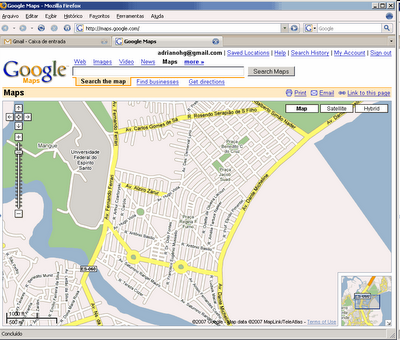
Apoi, această imagine este copiată prin „printscreen”, iar marginile sunt eliminate, astfel încât instrumentele de configurare pentru zoom și vizualizare să nu fie vizibile. (in celelalte postari se arata cum se face daca ceea ce ai sunt coordonate utm sau puncte de control)

Apoi se introduce in Arcmap, prin optiunea „ad data”, se presupune ca avem o clasa de caracteristici, cu axele stradale din aceeasi zona. Deoarece când introducem imaginea nu știm unde se află, faceți clic dreapta pe ea și alegeți „zoom to layer”, astfel încât este disponibilă pe ecran.
Activăm opțiunea „georeferențiere” prin vizualizare/bare de instrumente/georeferențiere. Pentru a-l apropia de hartă sau de punctele de control, îi puteți adăuga unul, cu un punct de origine și destinație vizibile pe ecran, acest lucru va face posibil să îl vedeți atunci când activați opțiunea „tabel de legătură”, lăsați „sursă” la fel și adăugați-l la punctul de destinație cunoscut sub numele de „hartă” unul dintre punctele dumneavoastră cunoscute, astfel încât imaginea să fie aproape de zona de interes.

Odată ce imaginea și stratul de stradă sunt vizibile, punctele de control sunt definite; pentru aceasta faceți clic doar pe punctul (interpretat) al imaginii și un alt clic pe punctul cunoscut al hărții.
Acestea pot fi într-un fișier txt și introduse folosind butonul „încărcare”, dar pentru aceasta trebuie să le aveți într-un format separate prin spații sub forma „număr punct” „longitudine origine” „latitudine origine” „longitudine destinație” destinație latitudine".
In butonul „view link table” puteti vedea fiecare dintre punctele de control, in functie de datele pe care le aveti, puteti adauga suficient incat imaginea sa fie deformata cat mai aproape de forma strazii.
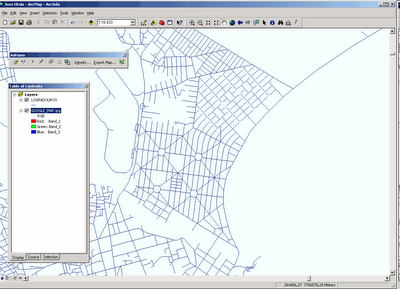
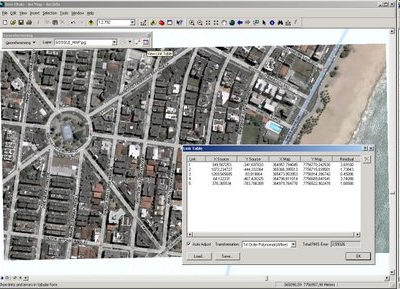
După ce imaginea dobândește transformările, se aplică „georeferențiarea / actualizarea georeferențării”.
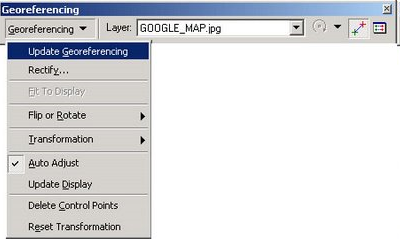

Ideal este să-l exportăm într-un format care să păstreze georeferența, pentru asta se face cu butonul dreapta al mouse-ului, pe imagine, apoi date / export date și formatul este ales, care poate fi img, tiff sau ca grilă ... chiar și în mozaic.
Aici puteți vedea postul complet (în portugheză)







salut ... sunt interesat de acest subiect al georeferențierii .. dar aș vrea să o faci cu google earth .. te rog și cu argis 9.2 ... odată ce am văzut un mozaic de imagini care fuseseră georeferențieri .. toate erau de pe google earth .. mulțumesc pentru Tot ... !!!
ca și mine pentru a afla unde dictează aceste cursuri
Este un site minunat, sper să colaborez atunci când pot, continuă
De acolo puteți schimba lățimea și înălțimea, pe care le-am pus în exemple, întotdeauna acele măsurători sunt în pixeli
de asemenea, modificați adresa URL a fișierului
Videoclipul trebuie salvat într-un anumit loc pe web, astfel încât să aveți adresa URL a fișierului. Apoi îl inserați într-un cod html simplu pentru a încorpora videoclipul ca:
videoclipul este personal și vreau să-i arăt doar câțiva colegi
Vreau să știu cum pot adăuga un videoclip unei mărci de comportament
Bună ziua, poate cineva să spună cum ați rezolvat problema georeferențială? Am incercat si nu incetez sa mai adaug imaginea, restul pasilor nu sunt foarte clare, de asemenea in a patra imagine apare o bara de instrumente care aparent este folosita si nu stiu ce este.
Mulțumesc….
HELLO, VREAȚI SĂ MÂȘTIȚI ȘI ALTELE, DARĂ AICI îmi interesează o mulțime de GEOREFERING O IMAGINE.
VARIANTAREA ACESTEI SECTIUNI VA FI EXPLICATI CU MAI MULTE DETALII. Multumesc
” Pentru a-l apropia de hartă sau de punctele de control, puteți adăuga unul, cu un punct de origine și destinație vizibile pe ecran, acest lucru va face posibil să îl vedeți atunci când activați opțiunea „tabel de legături”, lăsați „sursa”. ” la fel și adăugați-l la punctul de destinație cunoscut sub numele de „hartă” unul dintre punctele dumneavoastră cunoscute, astfel încât imaginea să fie aproape de zona de interes.”
Faceți ecranul de imprimare, apoi lipiți-l în Mspaint, acolo tăiați ceea ce nu utilizați și înregistrați-l ca jpg pe hard disk.
Apoi îl apelați din Arcmap, cu același buton „adăugați date” pe care îl veți numi o formă și alegeți imaginea în care ați salvat-o.
Ați putea să vă explicați pasul după ce ați făcut ecranul de imprimare, unde salvez imaginea și cât de mult arcmap?
este în „vizualizare/barele de instrumente/georeferențiare”
încercați să urmați pașii și nu reușiți, fereastra de georeferențiere nu apare cu opțiunile activate
Mă dau, nu am încercat nici eu
un mesaj de salut
Acum că vorbești despre export și menționezi opțiunile de format GRID, IMG sau TIFF ... Cum pot exporta în ECW cu pluginul Ermapper instalat?
Eu nu sunt un utilizator Arcgis, dar a doua zi mi-a fost pusă această întrebare și nu am știut cum să o fac. Sincer, modul de lucru al lui Arcgis pare complet contrar utilizabilității.